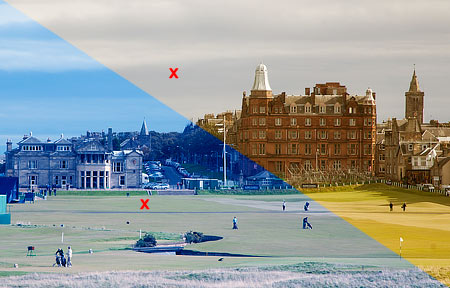Hideg vagy meleg színhatás? Mindössze pár kattintás a Photoshopban.
Tölts be egy fotót Photoshopban!

A következőkben egy gyors módszerrel teljesen elszínezzük a képet.
Második
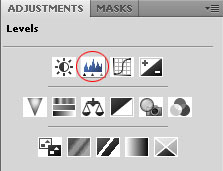
A jobb oldali palettasoron keresd meg az Adjustments palettát. Ha nem látható, a Window/Adjustments menüpont alatt kapcsolhatod be.
Kattints a paletta fülére, majd válaszd ki a Levels ikont (második).
Ahová tetszik
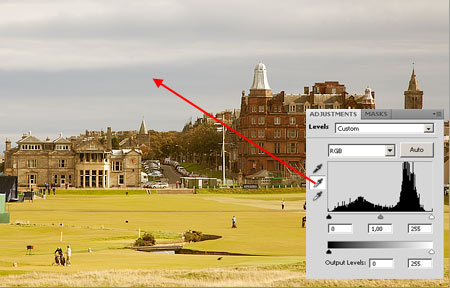
Munkaablakában kattints a fent jelzett (középső) szemcseppentő ikonra. Ezzel választhatod ki a képen a középszürke területeket.
Most azonban nem a középszürkékre vagyunk kíváncsiak, hanem pont az ettől eltérő színekre. Tetszés szerint bárhová kattinthatsz a fotón. Minél erősebb színtelítettségű részre klikkelsz, annál erősebb elszínezést kapsz.
Nyugodtan kísérletezhetsz. Ha egy kattintás után nem a kívánt színhatást kapod klikkelj másik pontra és a kép színei megváltoznak.
Hideg-meleg
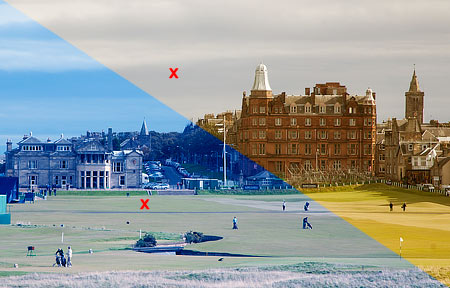
Alapszabályként csak annyit kell tudnod, hogy mindig a klikkelt színnel ellentétes színhőmérsékletet érhetsz el. Azaz hideg színre (kék-zöld) kattintva a kép meleg hatásúvá, sárgás-vörösessé válik, meleg színt választva viszont hideggé, kékes-zöldessé.
Budai Petur